CARA KONFIGURASI IP ADDRESS PADA LINUX DEBIAN
CARA KONFIGURASI IP ADDRESS PADA LINUX DEBIAN
yang saya dapat dari artikel :
http://www.muhammadniko.hol.es/cara-konfigurasi-ip-address-pada-debian/
Karena yang dibahas pada artikel ini adalah debian, itu artinya cara konfigurasi IP Address pada artikel ini juga dapat kalian terapkan pada semua varian linux yang berbasis debian.
1. Gunakan Akses User root (#)
pastikan terlebih dahulu bahwa kalian telah menggunakan akses root (#), yang akan digunakan selama melakukan konfigurasi IP Address.
2. Buka File Konfigurasi Network Debian
Kemudian, ketikkan perintah berikut untuk membuka konfigurasi ip address.
nano /etc/network/interfaces
3. Mengatur Konfigurasi IP Address
Setelah kalian berhasil membuka file konfigurasi network tadi, maka akan muncul beberapa baris konfigurasi awal (default) dari network debian seperti yang ada pada gambar dibawah ini.
Yang perlu kalian edit yaitu pada bagian interface aktif yang ingin kalian atur IP Addressnya. dalam tutorial ini yang akan di konfigurasi adalah interface “eth0”. Tambahkan detail ip address, netmask, dan gateway pada eth0. sehingga menjadi seperti berikut :
#The primary network interfacesKonfigurasi IP ini disesuaikan dengan kebutuhan kalian ya. jika kalian sudah yakin dengan konfigurasi yang kalian buat, selanjutnya tekan “CTRL + X” -> “Y” lalu tekan ENTER untuk menyimpan konfigurasi.
auto eth0
iface eth0 inet static
address 192.168.1.20
netmask 255.255.255.0
gateway 192.168.1.1
4. Restart Service Network Debian
Yang terakhir, untuk menerapkan konfigurasi yang baru saja kalian ubah, silahkan restart network debian dengan cara mengetik perintah :
/etc/init.d/networking restartAtau dapat juga menggunakan perintah :
service networking restart
5. Pengujian Koneksi
untuk pengujian, terlebih dahulu kalian lihat IP Address pada debian, apakah sudah berubah sesuai dengan konfigurasi IP yang kalian buat sebelumnya ?? Cara mengetahuinya dengan mengetik perintah :
ifconfig eth0
Perhatikan pada baris inet addr:192.168.1.20 Bcast:192.168.1.255 Mask:255.255.2255.0 Pastikan bahwa detail IP Address yang ditampilkan sesuai dengan konfigurasi yang kalian lakukan.
setelah itu coba lakukan ping ke alamat IP host lain yang sudah terhubung dalam satu jaringan yang sama. Pastikan hasilnya “Reply”.
ATAU TONTON VIDIO BERIKUT INI :
Tambahan : cara diatas adalah cara untuk mengkonfigurasi IP Address debian secara Static (Manual), jika kalian ingin mendapatkan IP Address secara Otomatis dari server DHCP, maka ada sedikit perbedaan pada konfigurasi yang dibuat. konfigurasinya harus diubah seperti pada gambar dibawah ini :
#The primary network interfacesSelesai sudah cara konfigurasi IP Address pada debian, memang sedikit rumit jika dilakukan dalam mode CLI, tapi itulah tantangannya. jika ada pertanyaan silahkan tuliskan pada kolom kometar dibawah artikel ini ya.
auto eth0
iface eth0 inet dhcp
Notes :
- Address = IP Adress yang diinginkan.
- Subnet Mask
Istilah teknologi informasi dalam bahasa Inggris yang mengacu kepada angka biner 32 bit yang digunakan untuk membedakan network ID dengan host ID, menunjukkan letak suatu host, apakah berada di jaringan lokal atau jaringan luar. - Gateway
Komputer yang memiliki minimal 2 buah network interface untuk menghubungkan 2 buah jaringan atau lebih. Di Internet suatu alamat bisa ditempuh lewat gateway-gateway yang memberikan jalan/rute ke arah mana yang harus dilalui supaya paket data sampai ke tujuan. Kebanyakan gateway menjalankan routing daemon (program yang meng-update secara dinamis tabel routing). Karena itu gateway juga biasanya berfungsi sebagai router. Gateway/router bisa berbentuk Router box seperti yang di produksi Cisco, 3COM, dll atau bisa juga berupa komputer yang menjalankan Network Operating System plus routing daemon. Misalkan PC yang dipasang Unix FreeBSD dan menjalankan program Routed atau Gated. Namun dalam pemakaian Natd, routing daemon tidak perlu dijalankan, jadi cukup dipasang gateway saja.
SILAHKAN MENCOBA:-)
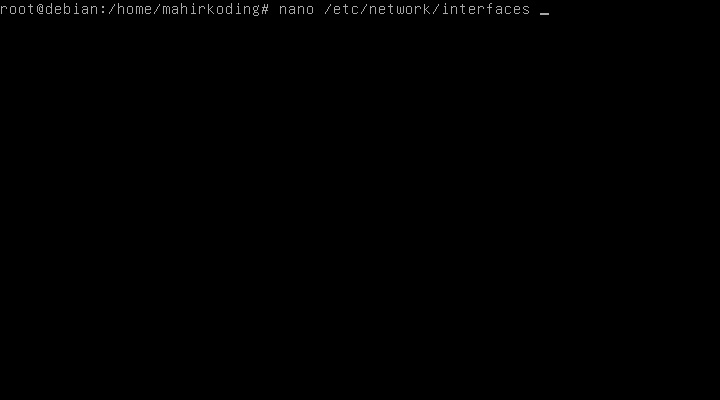


Komentar
Posting Komentar